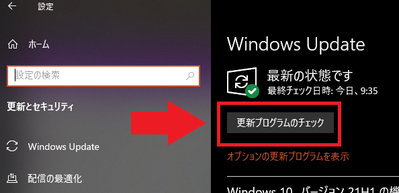ネットワークに関するトラブルシュート | Creative Cloudのダウンロードとインストール
リンクをクリップボードにコピー
コピー完了
アドビアプリケーションは原則として、インターネット接続されている環境でご利用いただきます。
そのため、ネットワーク接続に問題があると、「インストール(ダウンロード)できない」「ライセンス認証に失敗する」といったトラブルが起きてしまいます。(例:エラーコード207など)
ここではそうしたトラブルが起きた時の対処方法をご紹介します。
【ネットワーク側の対処】
●ケース①
・無線(WiFi)でインターネット接続しているが、Webページの閲覧もスムーズにいかない場合。
・速度測定サービスなどで低い数値(例えば3Mbps未満)だった場合。
対処方法
おそらく無線の電波が弱く、接続が不安定になっていると考えられます。
この場合は、有線での(LANケーブルを使用した)接続に切り替えることで改善できる可能性があります。少なくとも最初のアプリケーション起動に成功するまでは有線で操作を行い、そこまで問題なければ無線接続に戻します。
●ケース②
お勤め先・通学先などでご利用の場合は、プロキシサーバーなどのように、ネットワーク接続を監視・制限するものが設置されている可能性があります。
対処方法
その場合は、ネットワーク管理を担当されている部門にご相談いただき、アドビのサーバーへの接続に制限がかからないように設定を行っていただきます。詳細につきましては、下記Webページをご参照ください。
●ケース③
複数のネットワークを選べる場合
対処方法
別のネットワークに切り替えて接続してみましょう。
また、テレワークなどのためにVPNを使用されている場合は、VPNを切断してみましょう。
VPNを切断すれば問題が起きない場合は、ケース②をご参照いただき、ネットワーク管理を担当されている部門にご相談ください。
【パソコン側の対処】
●ケース④
セキュリティソフトを使用している場合
対処方法
セキュリティソフトの機能を、一時的に無効にします。手順はソフトによって大きく異なりますので、詳細はソフトの開発・販売元の情報をご確認ください。
●ケース⑤
ホストファイルの中に「adobe」や「adobe.com」に関する記述があると、それが原因でアドビサーバーへの接続が阻害されることがあります。
対処方法
下記Webページを参照し、ホストファイルから阻害につながる情報を削除します。
↑こちらのページに記載されている「3.Cleaner Toolの入手方法」「4.Cleaner Toolを起動する」「6.ホストファイルからトラブルのもとになる情報を削除する」の3項目をご参照ください。
●ケース⑥
OSの古いバージョンを使用している場合
対処方法
OSのアップデート状況を確認し、アップデートが可能な状態の場合はすべて完了させます。
*一部のアップデートでは、セキュリティ上の理由でインターネット接続を制限し、弊社アプリケーションにも影響することが確認されています。
- Windows Update からアップデートを入手する方法
- Windows 10 を更新する
「更新プログラムのチェック」をクリックし、
「最終チェック日時」が現在の日付・時刻になっているかのご確認をお願い致します - お使いの Mac のソフトウェアをアップデートする方法
●ケース⑦(Windowsのみ)
インターネットオプションの設定の影響で、アドビサーバーへの接続に失敗する場合があります。
対処方法
下記Webページを参照し、インターネットオプションの設定を変更してみます。
- 「アドビに問い合わせることができません」エラー等でログインできない(Creative Cloud | Adobe Application Manager)
- Creative Cloud からログアウトされたり、ログインを繰り返し要求される | 2019 以降のバージョン
※「Windows ユーザーの場合は、次をお試しください」の項目をご参考ください
●ケース⑧(macOSのみ)
上記のどれを試しても改善しない場合
対処方法
セーフモードでパソコンを再起動してみます。
▶︎Macでセーフモードを使う方法(Appleのサイトへ移動致します)
セーフモードであれば問題がなく、通常の手順で再起動したら再び問題が起きてしまう場合は、上記ページ内の「セーフモードだと問題が起きない場合」を参照してトラブルシュートをお試しください。もしこのトラブルシュートについてご不明な点がある際は、Appleにご相談ください。
●ケース⑨(Windowsのみ)
上記のどれを試しても改善しない場合
対処方法
下記のWebページを参照しながら、バックグラウンドで動作するプログラムを無効にしてみます。
▶︎システム構成ユーティリティで不要なサービスを停止する(Windows 10/8/7/Vista/XP)
なお、ご利用環境によっては「無効にしてはいけないプログラム」がございますので、必ず事前にパソコンの製造・販売元、あるいはお勤め先・学校でIT管理を担当されている部門へのご相談をお願い致します。
もしこの対処によって問題が解決できた場合は、無効にしたプログラムの中に原因があるかもしれません。それらについて「システムと同時に起動させない」ような設定を試したり、不要なものについてはアンインストールをご検討ください。